WooCommerce のバックオーダーに対処していますか? – バックオーダーの正確な配送予定日が表示されるようになりました
公開: 2018-08-22このガイドでは、 WooCommerce の配送予定日プラグインを使用して、WooCommerce のバックオーダーを管理する最良の方法を紹介します。 また、顧客に正確な配達日を表示する方法も学びます。
WooCommerce バックオーダーの紹介
在庫管理に関しては、製品の在庫状況を継続的に更新する必要があります。 そうすることで、顧客が手ぶらで e コマース ストアを離れることはありません。 在庫がなくなった場合でも、顧客が手間をかけずに注文できるようにする別の方法があります。
WooCommerce は、在庫がなくてもすぐに利用可能になる製品のバックオーダーをサポートしています。 顧客が在庫切れの製品を注文できるようにして、製品の在庫が確保されたらすぐに注文を処理することを顧客に知らせることができます。
バックオーダーで WooCommerce の出荷を最大化
米国に本拠を置く WooCommerce ストアのオーナーである Ben は、バックオーダーを使用して、顧客が現在在庫切れの商品を注文できるようにしています。 これには、製品がいつ利用可能になるかに応じて、異なる配送予定日を顧客に表示する必要があります。 在庫が補充されると、Ben は注文を処理し、ビジネスの残りのWooCommerce 配送プロセスを続行できます。
ベンによると、
「当社の倉庫には、翌日配達可能な限られた在庫しかありません。 ただし、5〜10日以内にサプライヤーから製品を入手できます. 在庫のある商品には配送予定日があり、在庫切れ/入荷待ちの商品には別の配送予定日が表示されると理想的です。 在庫レベルに基づいて配送予定日を変更できますか? そのため、バックオーダーの場合、予定日は在庫のあるアイテムとは異なります。」
正確な配送予定日を表示することの重要性
ベンのシナリオと同様に、ほとんどの e コマース ビジネス オーナーは、顧客がカート ページで配送予定日を受け取り、その後、特定の理由で配送の遅延を受け取るという同様の状況に直面する可能性があります。 遅延の理由に関係なく、製品を時間どおりに配送できないことは、ビジネスにとって最悪のシナリオの 1 つです。 このため、正確な配達日を顧客に表示することが重要です。
次のセクションでは、通常の注文の配送日を処理するだけでなく、バックオーダーの配送日も処理する高度な配送予定日プラグインを確認します。
最高の WooCommerce バックオーダー ソリューション
ベンの場合、在庫のある商品と取り寄せが必要な商品に異なる配送予定日を設定したいので、 WooCommerce 配送予定日プラグインを使用して配送プロセスを設定する方法を見てみましょう。
ベンは、次の方法で配送を設定できます。
- すべての取り寄せ商品に専用の配送予定日を設定する
お取り寄せ商品専用のお届け日を設定。 この日付は、さまざまな製品で異なります。 - すべての取り寄せ商品に共通の配送予定日調整を設定する
すべての取り寄せ商品に共通の納期調整を設定します。 上記のオプションとは異なり、この調整はすべての製品に共通であり、すべての取り寄せ製品に適用されます。
すべての取り寄せ商品に専用の配送予定日を設定する
次の手順では、ビジネスの取り寄せ商品に専用の配送予定日を設定する方法を示します。
- バックオーダー機能を使用するには、商品のバックオーダーを許可するように設定を変更する必要があります。 これを設定するには、製品ページにアクセスして「在庫を管理しますか? 」を有効にします。 「在庫」の下の「」を選択し、「バックオーダーを許可」を設定します。
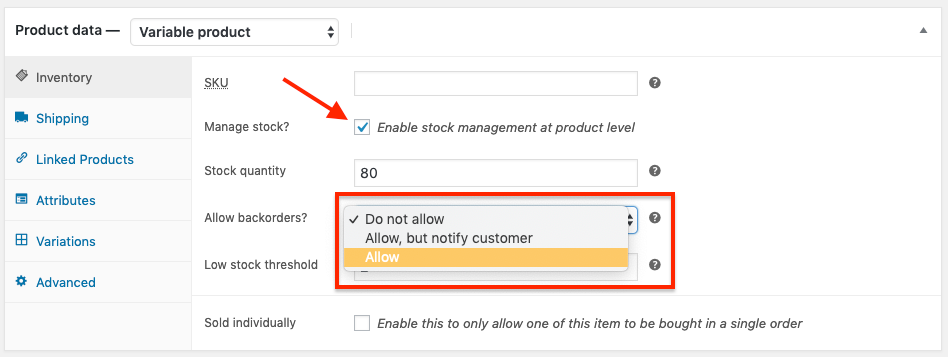 バックオーダー
バックオーダー - 次に、取り寄せ商品プラグインの配送予定日をインストールします。 このアドオンを使用すると、製品が入荷待ちになったときに、すべての製品に専用の配送予定日を設定できます.
- [設定]をクリックして、プラグインの設定ページにアクセスします。
- 取り寄せ商品のみの配送予定日を顧客に表示する場合は、[取り寄せ商品のみ表示] を有効にします。
- [製品名]ドロップダウンで製品を選択します。 このドロップダウンには、可変商品を含むすべてのWooCommerce 注文が含まれます。
- 次の特別配達日の形式から選択します。
- 確定日
これにより、製品がバックオーダーに入るとすぐに、製品の配達日を選択できます - カスタム テキスト
これにより、カート ページ、製品ページ、およびチェックアウト ページに表示されるカスタム テキストを追加できます。
例: 4 ~ 5 週間 - 追加日数
これにより、在庫を補充するのにかかる追加の配送日数を選択できます。 これらの日数は、計算された配送予定日に追加され、カートとチェックアウト ページに表示されます。
- 確定日
- 設定を保存し、製品ページにアクセスします。
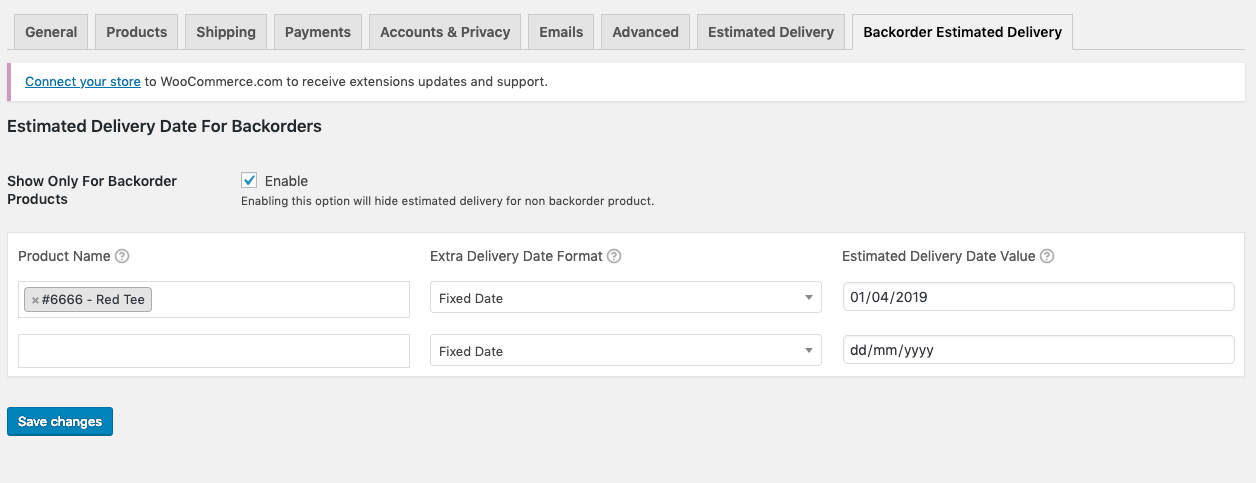
お届け予定日は、上記の手順での設定に基づいて表示されます。
すべての取り寄せ商品に共通の配送予定日の調整を設定する
次の手順では、すべての取り寄せ商品に共通の配送予定日調整を設定する方法を示します。

- WooCommerce のバックオーダーを扱っている場合は、商品の在庫状況を「バックオーダー中」に設定することもできます。 どの製品が現在在庫切れで、まもなく入手可能になるかを特定できます。 下の画像は、製品レベルの在庫設定を示しています。
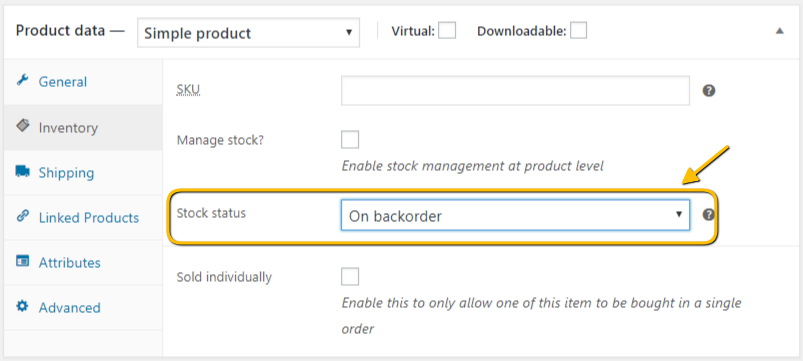
バックオーダーの商品レベル設定 - 上記の手順が完了したら、 WooCommerce 配送予定日プラグインをインストールして有効にし、プラグイン設定にアクセスします。
- お客様のビジネス状況に応じて、「お取り寄せ商品の調整」を設定してください。 したがって、Ben の場合、10 日以内に製品の在庫を更新できるため、バックオーダーの配送日数オプションに 10 を入力するだけで済みます。
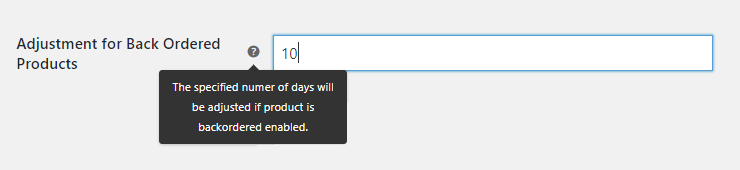
お取り寄せ商品のお届け予定日にお届け日数を加算 - さて、お取り寄せの追加日数を設定したので、お取り寄せ商品とお取り寄せ商品のカートページでお客様に表示されるお届け日を見てみましょう。
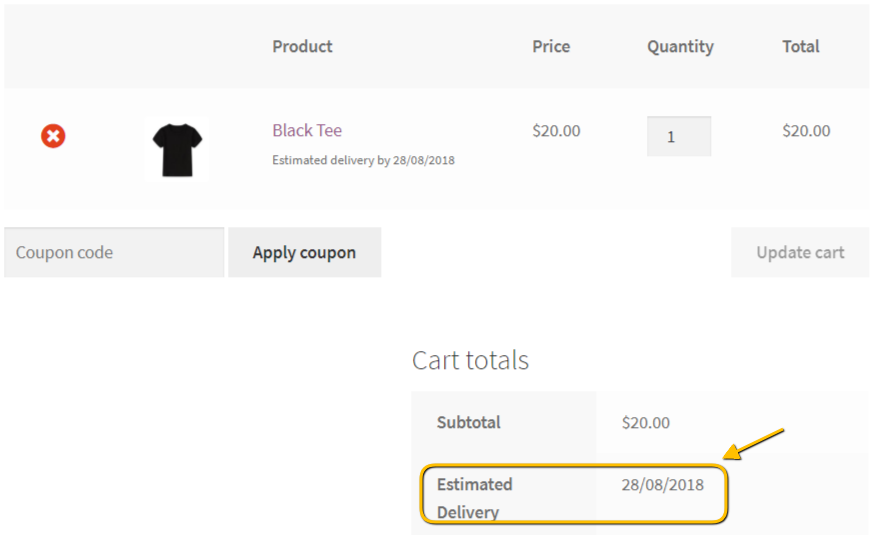
在庫品の表示納期目安 - 在庫のある商品の場合の納期目安は8月28日です。 では、お取り寄せ商品の納期を確認してみましょう。
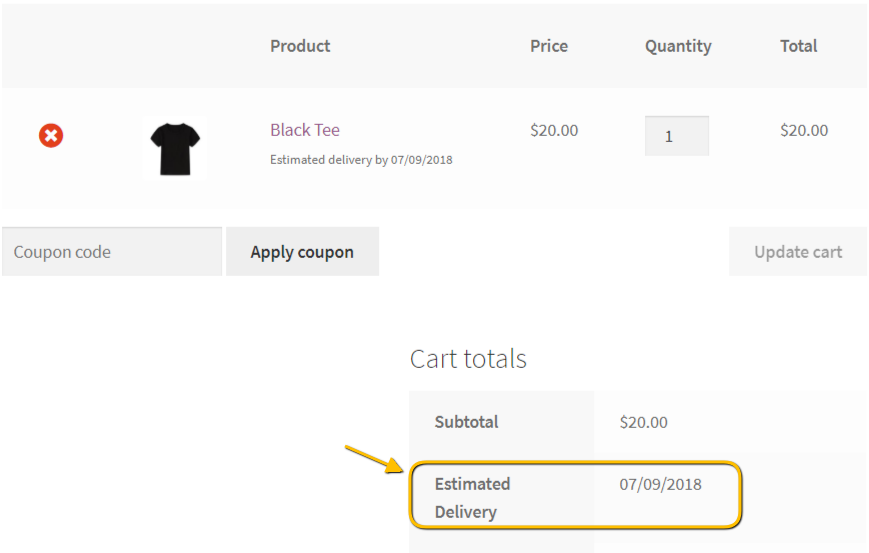
- この画像では、商品の在庫状況に基づいて配送日が変更されることがわかります。 顧客が在庫のない製品を購入したい場合は、注文ページで正確な配送予定日を指定できます。 荷物が時間通りに届かなくても、顧客が混乱することはありません。
バックオーダーにはどのプラグインを使用すればよいですか?
次のプラグインを使用して、WooCommerce がホストする e コマース サイトでバックオーダーと配送予定日を設定できます。
- WooCommerce 配送予定日プラグイン
このプラグインは、ウェブサイトに配送予定日を表示するのに最適なプラグインの 1 つです。 それに加えて、このプラグインは、宛先住所、配送クラス、配送方法などの要因に基づいて配送予定日を計算することもできます。そして最良の部分は、プラグインが在庫状況に基づいた配送日の計算をサポートするようになったことです. - お取り寄せ商品のお届け予定日
このアドオンは WooCommerce 配達予定日プラグインと連携して配達日を表示します。 このアドオンはバックオーダーを処理し、要件に基づいて正確な配達日を表示します。
注: これは独立したプラグインではなく、配送予定日プラグインでのみ機能します。
最終的な考え
製品の在庫があるかどうかに関係なく、正確な注文納期を顧客に表示することがいかに重要であるかは誰もが知っています. WooCommerce 配送予定日プラグインは、WooCommerce ストアでそれを行います。 配達日を簡単に計算して、ウェブサイトに表示できます。
オンライン ストアでWooCommerce Shippingを設定する際にサポートが必要な場合は、カスタマー サポートまでお気軽にお問い合わせください。
